Autorius:
Roger Morrison
Kūrybos Data:
4 Rugsėjo Mėn 2021
Atnaujinimo Data:
1 Liepos Mėn 2024
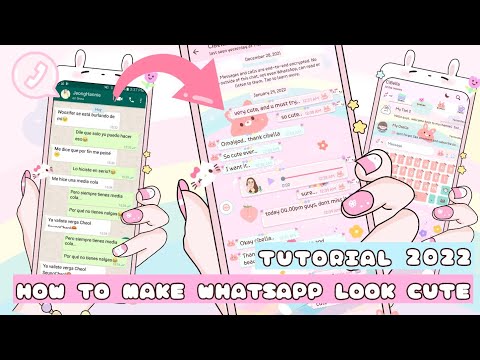
Turinys
- Žengti
- 1 metodas iš 3: įdiekite „BlueStacks“
- 2 metodas iš 3: įdiekite „WhatsApp“
- 3 metodas iš 3: prisijungimas ir pokalbiai
Norite kalbėtis su šeima ir draugais, bet neturite savo telefono? Tada galite naudoti „BlueStacks Android Emulator“, kad įdiegtumėte „WhatsApp“ savo kompiuteryje. Šis emuliatorius veikia lygiai taip pat, kaip „Android“ įrenginys, leidžiantis naudoti „WhatsApp“ kaip ir išmaniajame telefone.
Žengti
1 metodas iš 3: įdiekite „BlueStacks“
 Atsisiųskite ir įdiekite „BlueStacks App Player“. „BlueStacks“ yra „Android“ emuliatorius, skirtas „Windows“ ir OS X. Programą galite naudoti norėdami paleisti tik „Android“ skirtas programas be „Android“ įrenginio. „BlueStacks“ galima nemokamai įsigyti „BlueStacks“ svetainėje.
Atsisiųskite ir įdiekite „BlueStacks App Player“. „BlueStacks“ yra „Android“ emuliatorius, skirtas „Windows“ ir OS X. Programą galite naudoti norėdami paleisti tik „Android“ skirtas programas be „Android“ įrenginio. „BlueStacks“ galima nemokamai įsigyti „BlueStacks“ svetainėje. - Jei naudojate „Windows“, atsisiųskite „BlueStacks“ „Windows“ diegimo programą. Jei naudojate „Mac“, būtinai atsisiųskite „Mac“ programos versiją.
- Diegdami „BlueStacks“ įsitikinkite, kad pažymėta „Prieiga prie„ App Store “.
 Pirmą kartą paleiskite „BlueStacks“. Gali praeiti šiek tiek laiko, kol bus įdiegtos ir atitinkamos programos. Kai programa prasidės, pirmiausia turėsite apžiūrėti „BlueStack“ sąsają. Tada bus atidaryta „App Store“.
Pirmą kartą paleiskite „BlueStacks“. Gali praeiti šiek tiek laiko, kol bus įdiegtos ir atitinkamos programos. Kai programa prasidės, pirmiausia turėsite apžiūrėti „BlueStack“ sąsają. Tada bus atidaryta „App Store“.  Prisijunkite naudodami „Google“ paskyrą. Norėdami naudotis „App Store“, turėsite susikurti „Google“ paskyrą arba prisijungti prie esamos paskyros. Galų gale, „BlueStacks“ yra „Android“ emuliatorius, todėl norint atsisiųsti programas reikia „Google“ paskyros.
Prisijunkite naudodami „Google“ paskyrą. Norėdami naudotis „App Store“, turėsite susikurti „Google“ paskyrą arba prisijungti prie esamos paskyros. Galų gale, „BlueStacks“ yra „Android“ emuliatorius, todėl norint atsisiųsti programas reikia „Google“ paskyros.
2 metodas iš 3: įdiekite „WhatsApp“
 Atidarykite „Google Play“ parduotuvę. Spustelėkite didinamąjį stiklą viršutiniame kairiajame „BlueStacks“ kampe. Dabar bus atidaryta „Google Play“ parduotuvė. Jei pirmą kartą lankotės „Play“ parduotuvėje, jūsų bus paprašyta sutikti su taisyklėmis ir nuostatomis.
Atidarykite „Google Play“ parduotuvę. Spustelėkite didinamąjį stiklą viršutiniame kairiajame „BlueStacks“ kampe. Dabar bus atidaryta „Google Play“ parduotuvė. Jei pirmą kartą lankotės „Play“ parduotuvėje, jūsų bus paprašyta sutikti su taisyklėmis ir nuostatomis.  Ieškokite „WhatsApp“. Spustelėkite didinamąjį stiklą „Google Play“ parduotuvės viršuje dešinėje. Įveskite „WhatsApp“ ir dabar rodomame sąraše spustelėkite programą.
Ieškokite „WhatsApp“. Spustelėkite didinamąjį stiklą „Google Play“ parduotuvės viršuje dešinėje. Įveskite „WhatsApp“ ir dabar rodomame sąraše spustelėkite programą. - Kai pirmą kartą atidarote „Google Play“ parduotuvę, „WhatsApp“ dažnai iškart rodomas viršutinėje programų eilutėje.
 Atsisiųskite ir įdiekite programą. „WhatsApp“ programos puslapio viršuje spustelėkite mygtuką „Įdiegti“. Dabar turėsite paprašyti sutikti su taisyklėmis ir nuostatomis, kad galėtumėte įdiegti programą. Jei spustelėsite „Priimti“, programa bus atsisiųsta ir įdiegta automatiškai. Kai diegimas bus baigtas, ekrane automatiškai pasirodys pranešimas.
Atsisiųskite ir įdiekite programą. „WhatsApp“ programos puslapio viršuje spustelėkite mygtuką „Įdiegti“. Dabar turėsite paprašyti sutikti su taisyklėmis ir nuostatomis, kad galėtumėte įdiegti programą. Jei spustelėsite „Priimti“, programa bus atsisiųsta ir įdiegta automatiškai. Kai diegimas bus baigtas, ekrane automatiškai pasirodys pranešimas.  Taip pat galite įdiegti „WhatsApp“ naudodami APK failą. Jei nenorite naudoti „Play Store“, taip pat galite atsisiųsti „WhatsApp“ kaip APK failą. Kai atsisiųsite šį failą, jis bus automatiškai įdiegtas „BlueStacks“.
Taip pat galite įdiegti „WhatsApp“ naudodami APK failą. Jei nenorite naudoti „Play Store“, taip pat galite atsisiųsti „WhatsApp“ kaip APK failą. Kai atsisiųsite šį failą, jis bus automatiškai įdiegtas „BlueStacks“. - „WhatsApp“ APK galite rasti „WhatsApp“ svetainėje arba įvairiose kitose „Android“ svetainėse.
3 metodas iš 3: prisijungimas ir pokalbiai
 Atidarykite programą. Jei vis dar esate „App Store“, galite atidaryti „WhatsApp“ spustelėdami mygtuką „Atidaryti“ „WhatsApp“ programos puslapio viršuje. Kai būsite „BlueStacks“ pagrindiniame ekrane, spustelėkite „WhatsApp“ piktogramą programų sąrašo viršuje.
Atidarykite programą. Jei vis dar esate „App Store“, galite atidaryti „WhatsApp“ spustelėdami mygtuką „Atidaryti“ „WhatsApp“ programos puslapio viršuje. Kai būsite „BlueStacks“ pagrindiniame ekrane, spustelėkite „WhatsApp“ piktogramą programų sąrašo viršuje.  Patikrinkite „WhatsApp“ savo mobiliuoju telefonu. Pirmą kartą paleidę „WhatsApp“, turėsite sutikti su programos sąlygomis. Tai padarę turėsite įvesti savo telefono numerį. „WhatsApp“ dabar teksto pranešimu atsiųs jums kodą, kad patvirtintų jūsų sąskaitą.
Patikrinkite „WhatsApp“ savo mobiliuoju telefonu. Pirmą kartą paleidę „WhatsApp“, turėsite sutikti su programos sąlygomis. Tai padarę turėsite įvesti savo telefono numerį. „WhatsApp“ dabar teksto pranešimu atsiųs jums kodą, kad patvirtintų jūsų sąskaitą. - Kadangi „BlueStacks“ yra jūsų kompiuteryje, tačiau SMS siunčiamos į jūsų telefoną, pirminis patvirtinimas nepavyks. Todėl turėsite paprašyti naujo patvirtinimo ir leisti „WhatsApp“ jums paskambinti. Tada gausite automatinį pranešimą su kodu.
 Susikurkite savo paskyrą. Baigę patvirtinimo procesą, galite pasirinkti sukurti naują paskyrą ir šios paskyros profilį. Kai baigsite, spustelėkite „Kitas“.
Susikurkite savo paskyrą. Baigę patvirtinimo procesą, galite pasirinkti sukurti naują paskyrą ir šios paskyros profilį. Kai baigsite, spustelėkite „Kitas“. - Jei neturite mokamos sąskaitos, dabar dešimt mėnesių galėsite nemokamai naudotis „WhatsApp“.
 Pridėti kontaktų. Pirmą kartą prisijungus prie „WhatsApp“, jūsų kontaktų sąrašas bus automatiškai nuskaitytas, ar nėra kitų „WhatsApp“ vartotojų. Jei jūsų draugai dar neturi „WhatsApp“, galite juos iškart pakviesti.
Pridėti kontaktų. Pirmą kartą prisijungus prie „WhatsApp“, jūsų kontaktų sąrašas bus automatiškai nuskaitytas, ar nėra kitų „WhatsApp“ vartotojų. Jei jūsų draugai dar neturi „WhatsApp“, galite juos iškart pakviesti.  Pradėkite naudoti „WhatsApp“. Dabar esate pasirengę kalbėtis ir galite bendrauti su draugais ir šeima, kaip ir telefone. Naudokite pelę, kad spustelėtumėte kontaktus, o klaviatūra - žinutes. Smagiai kalbėkitės!
Pradėkite naudoti „WhatsApp“. Dabar esate pasirengę kalbėtis ir galite bendrauti su draugais ir šeima, kaip ir telefone. Naudokite pelę, kad spustelėtumėte kontaktus, o klaviatūra - žinutes. Smagiai kalbėkitės!



